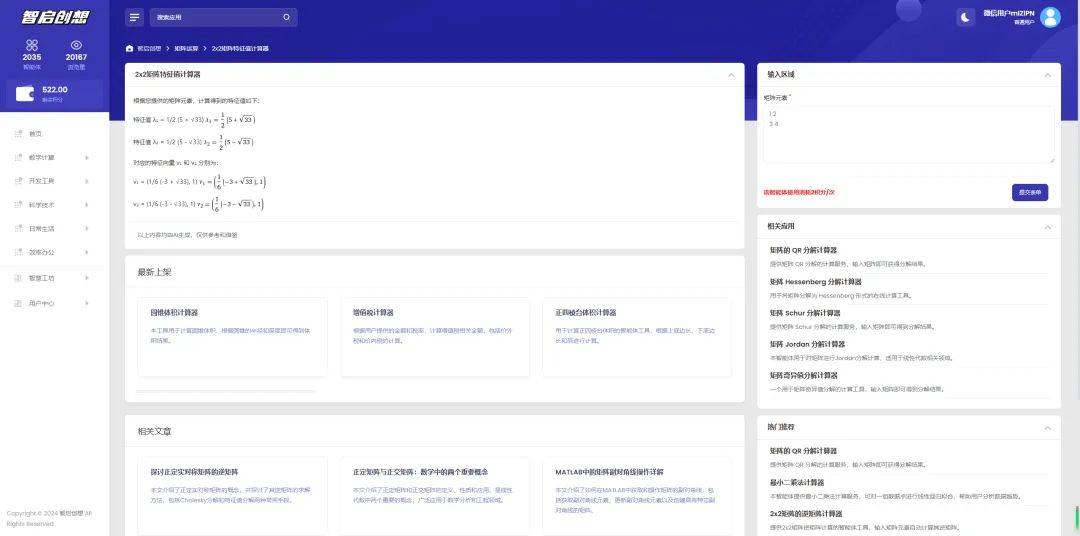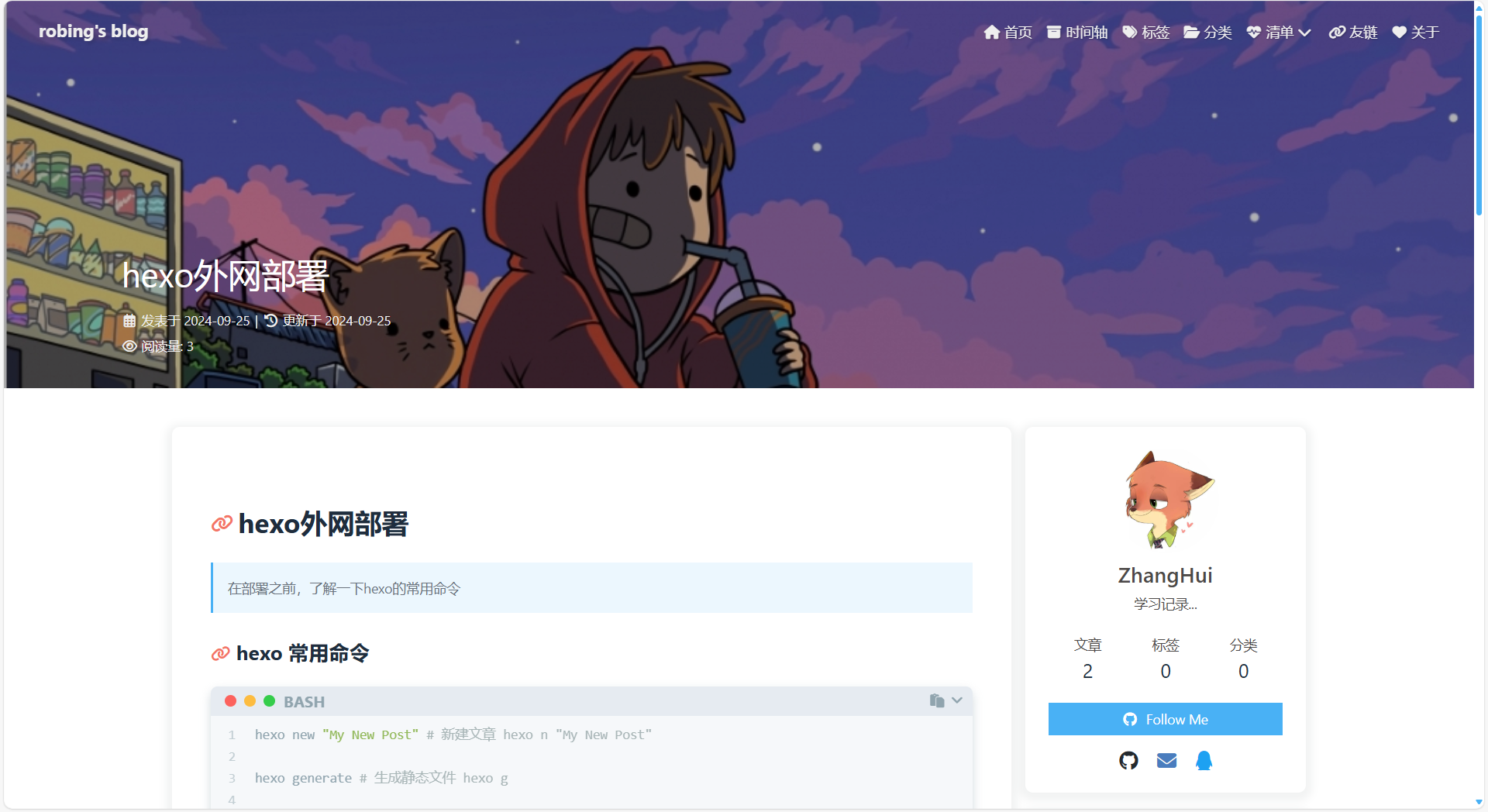在这个数字化时代,无论是教学演示、游戏直播还是软件教程分享,电脑录屏都成为了我们日常生活中不可或缺的一部分。然而,面对市面上琳琅满目的录屏软件,如何选择一款既免费又功能强大的工具,成为了不少小伙伴的难题。今天,就让我们一起探索四款宝藏级的电脑录屏软件免费版,让你的每一次录制都如丝般顺滑,高清无水印,轻松满足各种需求!

一、迅捷屏幕录像工具
这是一款专业的电脑录屏软件,支持原画、高清画质输出模式,可以1:1还原录制场景,音画无损不卡顿。它对于录屏新手来说十分友好。支持在电脑中录制网页视频、聊天页面、游戏视频、网络课件、电脑屏幕等,轻松的帮助用户录制屏幕中所需的内容。

录屏软件中的相关设置均完善好之后,我们就可以点击开始录制的按钮了,之后大家还可以选择下录制屏幕区域的比例。大家暂停或者是结束录制,可以使用热键中的快捷键,这样就不用返回软件界面点击暂停或结束的按钮了。

录制好的视频会自动保存在视频列表中,大家可以对这些视频进行播放、重命名、视频分割、打开文件所在位置、删除、合并视频等操作。

- 二、Camtasia
CamtasiaStudio最大亮点就是可以从录制一段电脑操作视频开始,到编辑操作视频(添加背景音乐、视频裁剪、音频处理、添加标注等等),再到设计一个片头和片尾,最后一键导出mp4格式的微视频,在初始界面,找到“新建录制”,进入录制界面,选择新建项目,进行区域录制即可。

- OBS Studio
OBS是一款开源免费的视频录制和直播软件,而且支持Windows、Mac和Linux等主流操作平台,无论什么电脑系统,都能安装。没有广告、功能多样,能够支持音频捕捉、场景切换、画面调色、自定义布局等,可以同时录制摄像头画面,满足实时解说的需求,支持视频直播,在录制视频的同时,将视频输出为视频流格式,实时推送到几乎所有的直播平台上。

- Xbox Game Bar
Xbox Game Bar是Microsoft为Windows 10/11系统用户提供的一款内置游戏工具,旨在提升用户在玩游戏时的体验。无需额外安装软件即可满足基本的游戏录制和屏幕截图需求,简单快捷。作为Windows 10的一部分,无需额外安装。用户界面简洁直观,易于上手。支持录制游戏和应用程序,包括声音和麦克风声音。用户可以选择全屏录制或特定区域录制。单次录制时长可能限制在4小时以内。使用软件默认组合键Win+G呼出录制工具窗口。

总结而言,这四款电脑录屏软件免费版各有千秋,都能在不同场景下发挥重要作用。选择最适合你的那一款,开启你的高清无水印录屏之旅吧!